首页 / 教程
wps表格打印左右不分开 | WPS的EXCEL表格,打印的时候,总是一半在第一页,另一半在第
2022-11-29 05:30:00
1.WPS的EXCEL表格,打印的时候,总是一半在第一页,另一半在第
在使用excel日常办公时,我们输出的时候经常会碰到打印出来的表格总是一半的,或者一张表格分成两页打印出来。下面我们来介绍运用分页视图功能将表格完整的打印出来。具体步骤如下:
1、打开一个新的excel表格,输入表格中的内容。或者我们直接打开一个需要打印的Excel文件。
2、打印之前,我们先点击打印预览,这个时候我们发现这个表格被分割成两部分才能打印出来。
3、此时我们先退出打印预览,回到主页面,选择“视图”——“分页预览”选项。
4、点击分页预览后,我们的表格中会出现几条蓝色线条,这个蓝色线条就表示的打印的区域。这时候我们将表格中“项目六”边上的蓝色线条,向右侧拖拽到表格结束的地方。
5、这样表格中我们能看到得只有两个蓝色线条。一条是虚线,一条是实线。
6、这时候我们再次打开“打印预览”会发现,现在这些表格就都可以打印到一张纸上了。
2.WPS打印表格时为什么只能显示左边一部分
1、将WPS的表格需要打印的单元格选中。
2、然后点击表格上方的工具栏中的“页面布局”选项,找到“打印区域”。
3、点击“打印区域”的下拉框,选择“设置打印区域”选项。
4、即可看到选中的单元格边框变为虚线,此时点击左上角的“打印预览”按钮。
5、进入“打印预览”页面,即可看到选中的表格全部显示在打印的纸张中。
3.用wps做好的表格为什么打印出来分成了两页
一页打得下的表被分成两页打印,可能有以下几种情况:
1. 页面设置不合理,页边距设置过大。
解决方法:把边距减小些即可。
2. 纸张大小设置错误。
解决方法:点击“页面布局”-“页面设置”里的“纸张大小”,检查设置是否正确。
3. 操作失误,错误地插入了分页符。若在“普通视图”里显示有不合理的分页符,则有这种可能。
解决方法:点击“页面布局”-“页面设置”里的“分页符”按钮,选择项目“重设所有分页符”,错误插入的分页符会取消。否则,请尝试其他可能。
4. 行高、列高设置的略大。这种现象,一般最后一行或最后一列会另页打印。
解决方法:选中表格,点击工具栏“开始”-“单元格”里的“格式”命令按钮,选择“列宽”、“行高”,进行列宽和行高设置。
5. 错误输入。Excel预留行数:65536 列数:256 单元格个数:65536*256=16777216。也许无意中在在用区域外无意中触键录入了空格,都可能导致多余空白页的输出。
解决方法:自表格下方的一行开始拖选尽可能多的行,点击鼠标右键,选择“删除”;同样的方法拖选表格右侧尽可能多的列并删除。
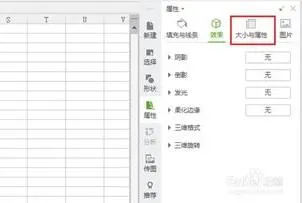
最新内容
| 手机 |
相关内容

在wps表格中下标 | wps里下标的下
在wps表格中下标 【wps里下标的下标打】,下标,表格中,输入,怎么打,教程,模板,1.wps里下标的下标怎么打在WPS文字中,下标的下标可以通
在wps上调整表格间距 | wps文档里
在wps上调整表格间距 【wps文档里用表格调行间距】,表格,行间距,怎么设置,文档,调整,行高,1.wps文档里用表格怎么调行间距首先打开
wps数字转换为文本 | 将wps表格中
wps数字转换为文本 【将wps表格中的数值转换为文本形式】,文本,文本格式,表格中,数字,教程,字变,1.怎样将wps表格中的数值转换为文
用wps进行筛选 | 用WPS表格筛选出
用wps进行筛选 【用WPS表格筛选出我想要的】,筛选,表格,怎么设置,功能,表格筛选,怎么用,1.怎么用WPS表格筛选出我想要的1.首先选中
wps空白表格默认 | wps表格修改默
wps空白表格默认 【wps表格修改默认设置】,修改,表格,默认,模板,教程,双击,1.wps表格怎样修改默认设置第一种方法:默认页面设置法 新
手机版wps表格截图快捷键 | 在WPS
手机版wps表格截图快捷键 【在WPS表格里快速截图】,表格,快速截图,文档,截图,手机版,选择,1.如何在WPS表格里快速截图1、选择你所需
wps文档中表内文字调整 | WPS设置
wps文档中表内文字调整 【WPS设置表格内文字段落】,文字,表格,调整,段落,设置,文档,1.WPS如何设置表格内文字段落1.打开“wps文字”
wps表格快速录入日期 | 在wps文字
wps表格快速录入日期 【在wps文字中快速输入日期】,日期,快速,输入,表格,文字,插入,1.怎么在wps文字中快速输入日期依次单击“插入












